¿Sabes cómo evaluar condiciones en Excel? ¿Quieres aprender cómo los operadores actúan sobre las funciones? Si alguna de las respuestas que tienes frente a este par de preguntas son afirmativas, estás en el lugar correcto, ya que en este artículo te contaremos acerca de todo el proceso de condiciones y evaluaciones para que sepas cómo evaluar condiciones en Excel.
¿Cómo evaluar condiciones en Excel?
Para evaluar condiciones en Excel es primordial saber cómo se construye una función simple o compleja y de qué manera se debe empezar a hacerlo. Por lo tanto, al conocer el orden de procesamiento de una función vas a ver cómo se va subiendo el valor y se va sustituyendo como objeto de otra función que la recoge.
Antes de empezar, debes tener claro que los elementos para evaluar las condiciones en Excel son el operador Y y O. El primero se utiliza para comprobar si todas las condiciones son verdaderas o falsas, mientras que el segundo operador comprueba si solo una condición es verdadera o falsa.
Empezando por la función más interna
Así pues, para que te quede mucho más claro cómo se debe hacer el proceso de cómo evaluar condiciones en Excel, vamos a empezar por la función o elementos más internos, es decir, a partir de una función sencilla.
Por tanto, empleamos la función O, que evalúa si solo una condición de las presentes es verdadera o falsa. En este caso, creamos una función basada en una tabla donde se habla del precio y su incremento para una serie de productos. En este caso, evaluamos el valor de SKU o de la columna C, con la sintaxis general del operador O, que se establece como O (valor_lógico1: [valor_lógico2]; [valor_lógico3];…).
🔴 ¿Quieres entrar de lleno al Marketing Digital? 🔴
Descubre el Bootcamp en Marketing Digital y Análisis de Datos de KeepCoding. La formación más completa del mercado y con empleabilidad garantizada
👉 Prueba gratis el Bootcamp en Marketing Digital y Análisis de Datos por una semanaReflejando la celda con los valores de nuestro ejercicio, la fórmula se vería de la siguiente manera:
O (C6=0; C6=!)
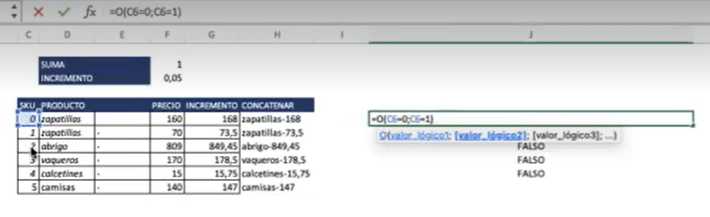
Una vez compruebes esta fórmula para todo los valores de las celdas de la columna C, encontrarás los resultados de la comprobación:
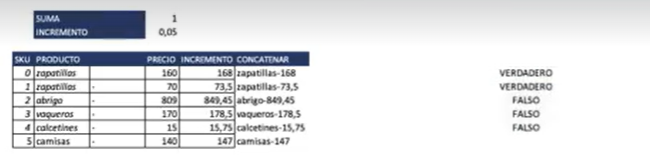
Evaluando una condición más compleja
Ya que entiendes cómo puede una operador como O evaluar una condición simple, vamos a empezar a evaluar una condición más compleja. En este caso, empezamos con la fórmula de Y, operador que comprueba si dos o más condiciones son todas verdaderas o todas falsas.
Así pues, vemos cómo la fórmula de Y comprueba si la celda 6 es igual a un valor en específico, así como la columna 5. Una vez hayamos establecido esta evaluación, vamos a agregarle otra capa de dificultad, es decir, una nueva fórmula: SI. El primer criterio, es decir, el valor, es la evaluación de Y, mientras que los resultados que vamos a obtener son los siguientes: si es verdadero (es verdad que SKU es cero Y que la columna producto es igual a zapatillas) o si es falso (no).
Una vez ejecutada esta función, vamos a ver cómo se emplea en cada una de las celdas que complementan la columna de la taba de datos.

Ahora bien, vemos que, aunque ya tengamos dos fórmulas en el ejemplo anterior, podemos agregarle una más, que en este caso es la función O. Esta también evalúa el par de condiciones, como vemos a continuación:
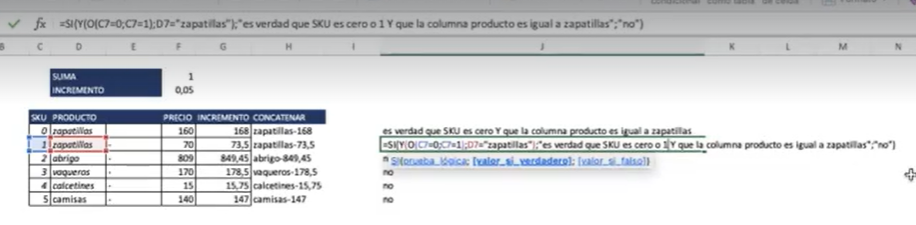
Ahora que sabes cómo evaluar condiciones en Excel a partir de los ejemplos prácticos que te hemos presentado en este post, puedes reproducir lo aprendido en proyectos futuros, pues seguramente necesitarás evaluar los procesos que se realizan dentro de las fórmulas bajo las bases de datos. Para seguir estudiando y profundizando en muchos más conocimientos relacionados, te invitamos a matricularte en nuestro Marketing Digital y Análisis de Datos Bootcamp, que te ayudará a convertirte en un verdadero experto en pocos meses. ¡Entra ahora y pide información!




